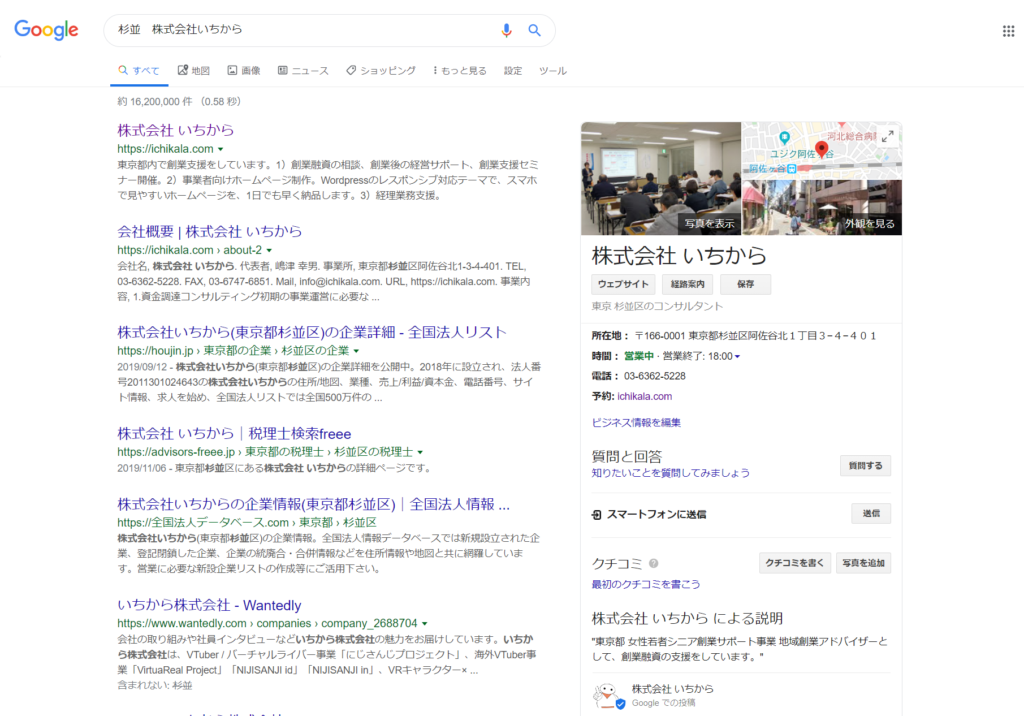【Google検索画面に「会社」「店舗」情報を表示したい!】
- ECサイト
- iPad
- iPhone
- ITツール
- IT導入
- IT導入補助金
- IT導入補助金支援事業者
- IT補助金
- SNS
- Web
- アセスメントシート
- カイポケ
- カイポケ居宅介護支援
- カイポケ訪問介護
- カイポケ訪問看護
- クラウド
- ケアプラン
- ケアマネージャー
- コロナ対策
- コンサルティング
- タブレット
- デジタル化
- デジタル化応援隊
- テレワーク
- ハードウェアレンタル
- パソコン
- リモート
- リモートワーク
- 中小企業
- 事業再構築
- 事業計画
- 介護
- 介護支援専門員
- 会社設立
- 保険
- 個人事業主
- 児童発達支援
- 共済
- 創業
- 創業期
- 創業融資
- 助成金
- 医療
- 売掛保証
- 小規模事業者
- 居宅介護
- 居宅介護支援
- 感染防止協力金.
- 放課後等デイサービス
- 杉並区
- 東京都
- 株式会社いちから
- 業務効率化
- 無料相談
- 相談
- 福祉
- 福祉・介護
- 福祉事業
- 給付金
- 自己資金
- 融資
- 融資制度
- 補助金
- 訪問介護
- 訪問看護
- 請求代行
- 資金調達
- 起業
- 通所介護
- 開業届
- 阿佐ヶ谷
- 集客
「ホームページを開設したのに問い合わせが来ない!」
その原因の1つに、あなたの会社情報がGoogleによって ”適切に” 情報開示されていないことが挙げられます。
そんな時、まず手っ取り早くやるべきことは、無料ツール「Googleマイビジネス」に情報を登録しておくこと。
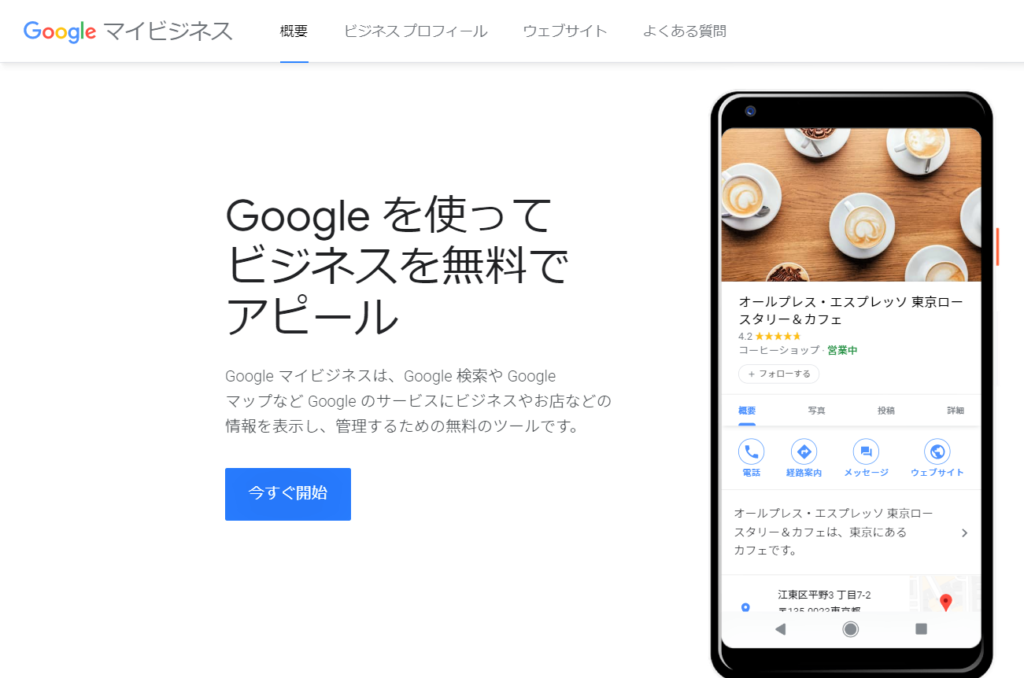
Contents
Googleの無料サービス「Googleマイビジネス」とは?
知りたい情報を、あなたはどのように手に入れていますか?
「検索窓にキーワードを入れて調べる」
「Googleマップに所在地と食べたいジャンルを入れて調べる」
等が多いのではないでしょうか?
しかも、その殆どがスマホによるものです。
立場代わって、情報を知ってほしい会社やお店からすると、
「検索で会社のHPが上位に表示される」
「マップに自分のお店の位置が掲載される」
ことが重要なのです。
そんなビジネスシーンを満たすべく、「Googleマイビジネス」は、
「Google検索」「Googleマップ」等のGoogleサービスにビジネス情報を表示、
管理することを可能にしました。
登録・設定の手順
1)Googleアカウントの取得
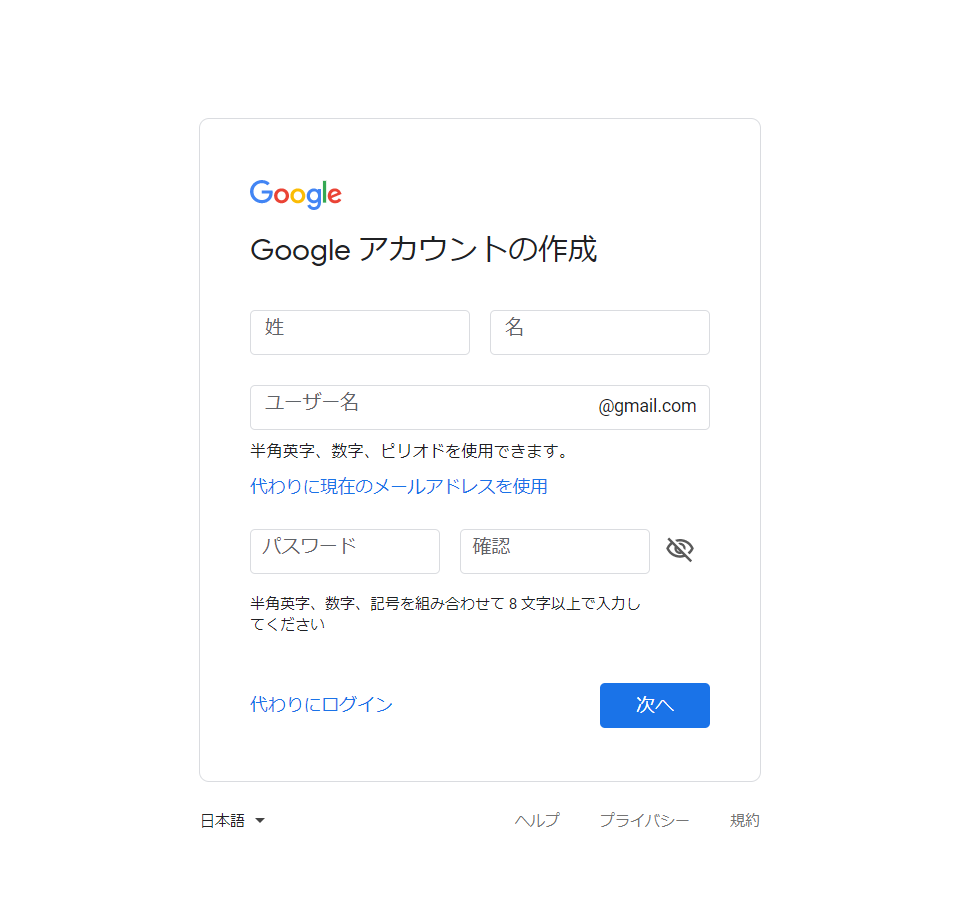
まず初めに、Googleのアカウントを持っていない人はアカウント取得をしてください。スマホがAndroidの人は自然に取得していると思います。
Googleには様々な無料ツールがあるので、個人、法人ともに活用されることをおススメします。
2)Google マイビジネスの登録

次に、Googleマイビジネスの画面に移り、「今すぐ開始」ボタンを押して登録していきましょう。
会社名(店舗名)、住所、電話番号、営業時間などお問い合わせしてもらうための情報を入力します。
ポイント① Googleマップへのピン留め
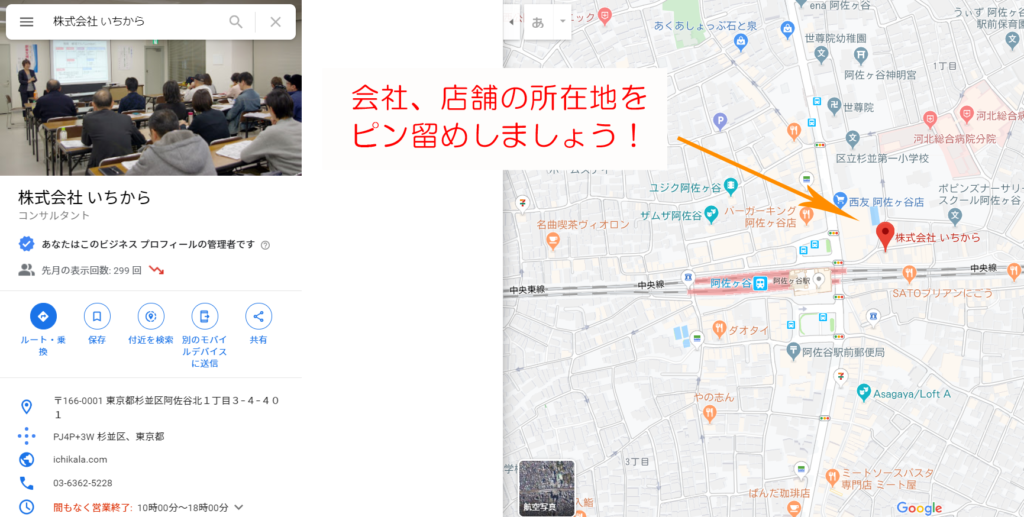
ポイント② オーナー確認
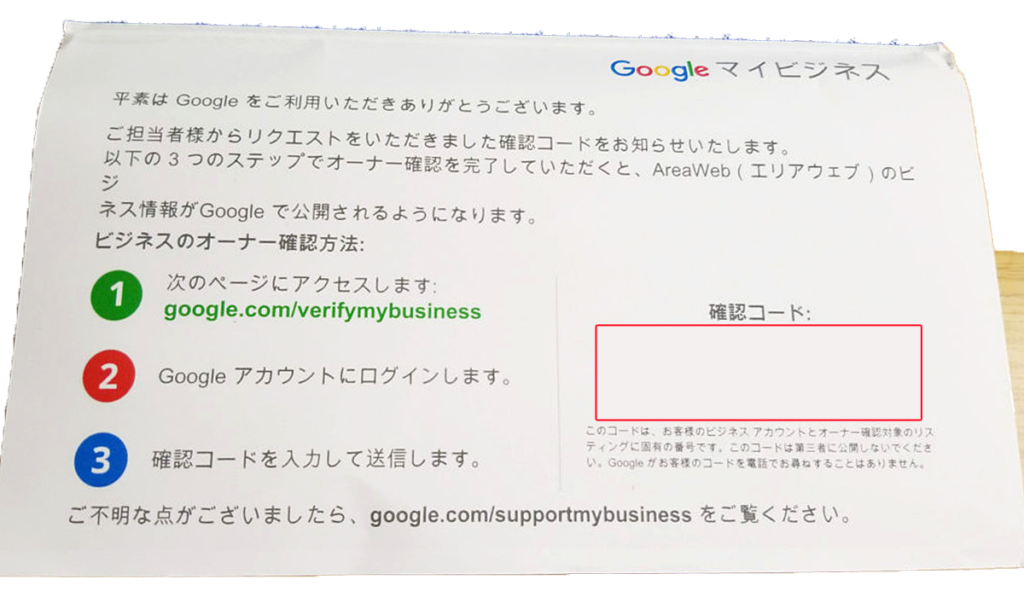
下記の内容でオーナー確認を行います。
- 確認方法の選択で「郵送」を選ぶ
- Googleから郵便物が到着
- 下記のサイトにアクセス
google.com/verifymybusiness - 当該のGoogleアカウントでログイン
- 記載された5ケタの数字を記入して送信
これで登録完了です!
下は、『株式会社いちから』の管理画面
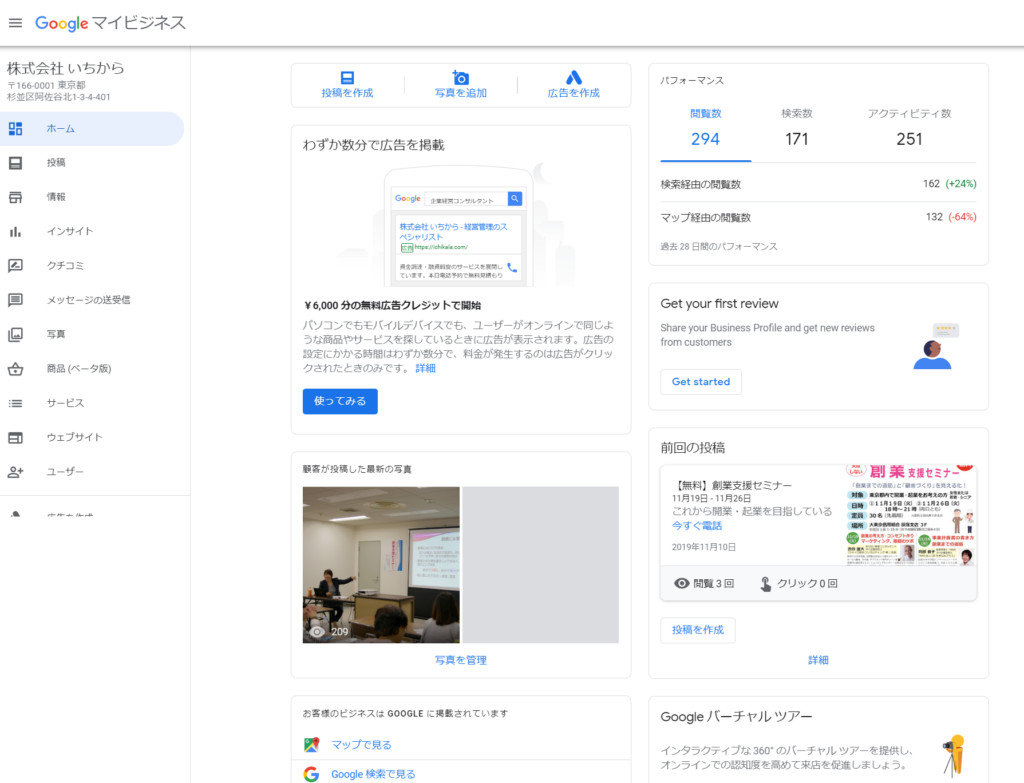
まとめ
今回は、Googleマイビジネスに情報を掲載する方法についてまとめました。
ホームページがある人なら、この無料のツールを使わない理由はありません。
ぜひ魅力ある情報を追加していってください。
アプリの使用も可能です。
スマホ上からいつでも記事や写真を投稿することができるので、
お客様が求める情報を気軽に投稿していきましょう!
Apple ユーザーの方すみません。
Googleのアプリ(ツール)には便利なものが多くあるのです。
「Googleカレンダー」
「Googleマップ」
「Googleドライブ」
「Googleアナリティクス」
「Googleサーチコンソール」
そして、「Google広告」
他にも、まだまだ便利なことは多いので、上記内容含めて記事にしていけたらと思います。